Colagem de antiguidades: Uso artístico do ArtWork
O autor deste tutorial é o Chichi Martinelli (Lima, Peru).
Este tutorial foi feito usando o Corel PaintShop Pro. A colagem foi feita com a imagem "Agrippina The Poisoness" de Dina, uma máscara com uma transparência fraca e com o AKVIS ArtWork. As imagens podem ser achadas aqui. Você pode criar colagens similares usando qualquer imagem. Trabalhar com imagens no formato JPEG para conseguir um bom resultado.


Siga os seguintes passos:
- Passo 1. Abrir a imagem “Agrippina the Poisoness” no editor gráfico de imagens. Copiar a imagem e colar como uma nova imagem (Editar -> Copiar, em seguida Editar -> Colar como uma nova imagem).

Imagem originalAbrir a caixa de diálogo redimensionar Imagem -> Redimensionar e redimensione a imagem para 1024 х 600 pixels. Nomear esta imagem como ArtWork.

Changing the Size of the Image - Passo 2. Usar a ferramenta de Seleção
 para selecionar o centro da imagem e aplicar um filtro para preencher a imagem com esta seleção: Efeitos -> Efeitos de imagem -> Mosaico contínuo. Desmarque a seleção com Ctrl+D.
para selecionar o centro da imagem e aplicar um filtro para preencher a imagem com esta seleção: Efeitos -> Efeitos de imagem -> Mosaico contínuo. Desmarque a seleção com Ctrl+D.

Fazendo uma seleção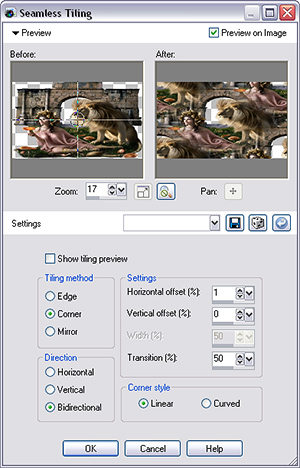
Configuração do filtro Mosaico contínuo
Após a aplicação do filtro Mosaico contínuo - Passo 3. Chamar o plugin AKVIS ArtWork (Efeitos -> Plugins -> AKVIS -> ArtWork), escolha o estilo Cômico no Painel de configurações e definir os parâmetros conforme mostrado na imagem.
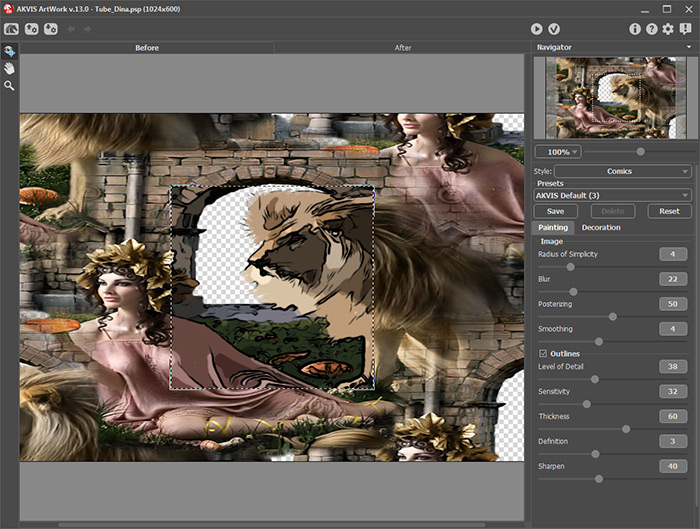
A janela do plugin AKVIS ArtWorkAdicionar uma textura (na aba Tela) e começar o processamento da imagem pressionando
 .
.
Para aceitar o resultado e retornar para o editor de imagem, pressionar
 .
.
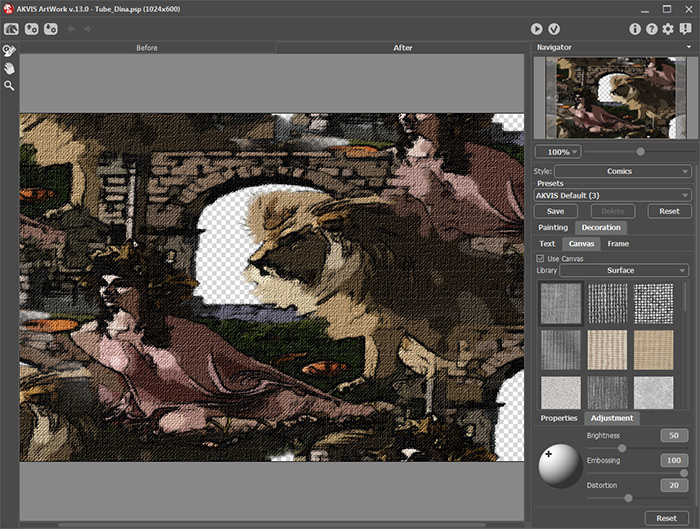
Adicionando uma textura - Passo 4. Criar uma nova camada, nomeá-la de Tela e coloca-la por baixo da imagem. Preencher a camada com um preenchimento de gradiente. Para fazer isso:
1) Na paleta de Materiais, definir a cor principal (primeiro plano e cor do traçado) para #68594b, e a cor de fundo (plano de fundo e cor de preenchimento) para #ceb590.
2) Clicar em Propriedades do primeiro plano e traços.
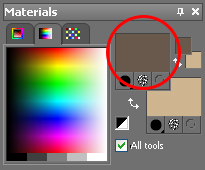
Paleta de materiais3) Abrir a janela Propriedades dos materiais. Clicar na guia de Gradientes e definir os parâmetros do gradiente: Ângulo = 45, Repetições = 0.
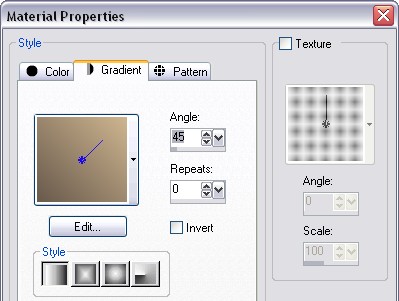
Parâmetros do gradientes4)Escolher a ferramenta Preenchimento
 e clicar sobre a camada.
e clicar sobre a camada.
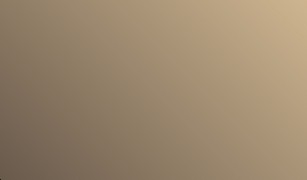
Preencher a camada com o gradiente - Passo 5. Adicionar um ruído aleatório: Ajustar -> Adicionar/Remover ruído -> Adicionar ruído usando a configuração de 50% Aleatória e ativando o Monochrome. Acentuar a imagem usando Ajustar -> Nitidez -> Acentuar.

Adicionando ruído
Nitidez da imagemEm seguida usando AKVIS ArtWork aplicar a mesma textura como antes:
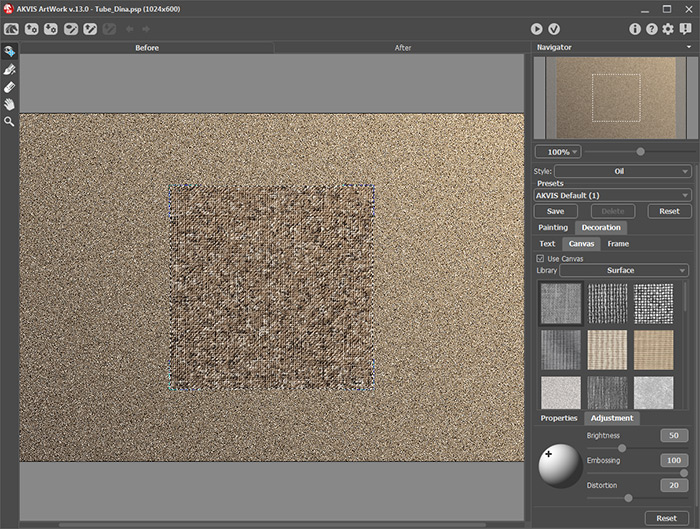
Adicionando uma textura - Passo 6. Copie a camada que contém a imagem original (Editar -> Copiar, em seguida Editar -> Colar como nova camada). Nomear esta camada como Tube_Dina. Ativar a ferramenta Escolher
 e definer o tamanho (Escala X, Escala Y) para 90% do original e o deslocamento para 50 pixels para a direita (+50 na Posição X). Na Paleta de camadas definir a Opacidade para 85% e desativar temporariamente visibilidade da camada:
e definer o tamanho (Escala X, Escala Y) para 90% do original e o deslocamento para 50 pixels para a direita (+50 na Posição X). Na Paleta de camadas definir a Opacidade para 85% e desativar temporariamente visibilidade da camada:
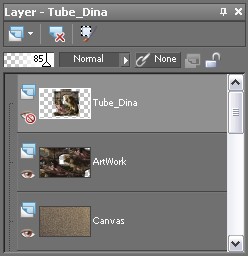
Paleta da camada
Imagem na tela - Passo 7. Mesclar todas as camadas visiveis com o comando Camadas -> Mesclar -> Mesclar visivel. Esta nova camada deverá ser nomeado como Mesclado.
Abrir uma máscara preparada com borda desbotada.
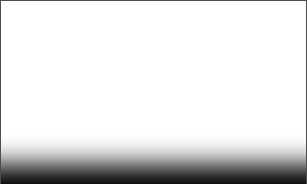
Máscara com borda desbotadaEscolherno menu Camadas -> Nova camada de máscara -> Da imagem, selecionar no menu da caixa de diálogo Adicionar máscara a partir da imagem, digite o nome do arquivo para a máscara e selecione a opção de Fonte de Luminosidade. A máscara será aplicada à imagem e será colocada em um grupo com ela. Para um efeito mais forte duplicar a máscara dentro do grupo: Camadas -> Duplicar.
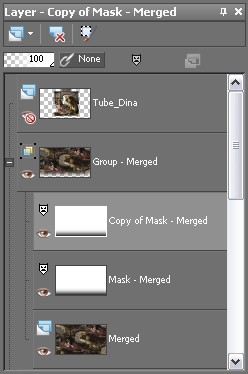
Grupo de máscaras na Paleta de camadas
Máscara sobreposta à imagem - Passo 8. Para continuar é necessário mesclar o grupo que contém as imagens: Camadas -> Mesclar -> Mesclar grupo. O resultado da camada será chamada de Grupo - Mesclado.
Redimensionar a tela, alterando o tamanho Imagem -> Tamanho da tela na caixa de diálogo para 1024 х 650 alterando o Fundo para 50. Criar uma nova camada de nome Marrom, coloca-lá abaixo da imagem e preenchê-la com a cor #68594b.
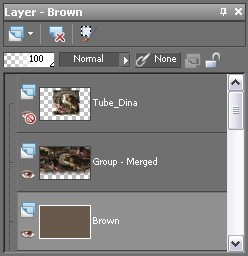
Camadas usadas na última etapa do processamento
Imagem com o novo plano de fundo - Passo 9. Ativar a visibilidade da camada superior de nome Tube_Dina, em seguida, mesclar todas as camadas visíveis Camadas-> Mesclar-> Visível de mesclagem. Finalmente, assinar a foto e adicionar uma marca d’água.

Resultado
